V dobi računalništva v oblaku ne morete zanikati potrebe po vsaj eni storitvi v oblaku. Tisti, ki že desetletja uporabljajo Dropbox, Google Drive ali Onedrive, se bodo lahko povezali s konceptom OwnCloud. V bistvu je OwncCloud odprta koda in brezplačna zamenjava vseh tistih tujih strežnikov v oblaku. V Ubuntuju sta gostovanje in skupno rabo datotek s pomočjo storitve OwnCloud postala enostavnejša in neomejena.
OwnCloud na Ubuntu Linux
Če imate svoj strežnik za gostovanje, lahko svoj OwnCloud namestite in konfigurirate na svoj Ubuntu Linux. Za konfiguracijo Ownclouda lahko izberete tudi katero koli drugo storitev gostovanja. OwnCloud je mogoče sinhronizirati z vašimi mobilnimi napravami, Macintosh ali celo z operacijskimi napravami Windows. Je zasebna, varna in, kar je najpomembneje, v vaši lasti. Datoteke lahko delite med svojimi strankami in sodelavci s paketom OwnCloud. V tej objavi bomo videli, kako namestiti in konfigurirati OwnCloud v Ubuntu Linux.
1. korak: Posodobitev sistemskega repozitorija Ubuntu za OwnCloud
OwnColud zahteva posodobljen in navidezen zasebni strežnik, ki lahko gosti vse vaše datoteke. Pomembno je, da posodobite sistem, ker boste morali, ker boste gostili strežnik, posodobiti vse varnostne popravke brez napak. Torej, najprej hitro. Posodobimo in nadgradimo naš sistem Ubuntu.
$ sudo apt update -y && sudo apt upgrade -y
Prav tako lahko preverite svoj Ubuntu Software Updater in preverite, ali je na voljo posodobitev ali ne. Ne pozabite izbrati najboljšega strežnika za svojo regijo, da boste dosegli najboljšo hitrost prenosa.
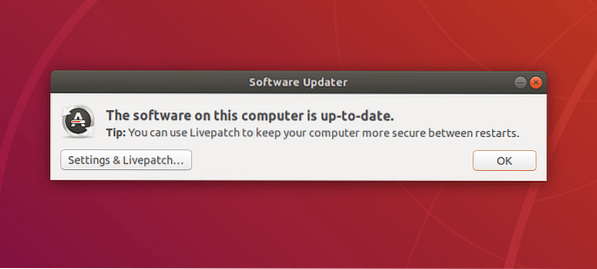
2. korak: Namestitev strežnika PHP in Apache za OwnCloud
Lahko se vprašate, zakaj bi morali namestiti PHP za zagon OwnCloud? No, odgovor je preprost; PHP je najboljši programski jezik za tolmačenje s katerim koli spletnim mestom in spletnim strežnikom. PHP je mogoče integrirati tudi s katerim koli mehanizmom zbirke podatkov. Če želite namestiti in posodobiti različico PHP iz Ubuntuja, sledite ukaznim vrsticam apt v terminalu.
$ sudo apt namestite apache2 libapache2-mod-php7.2 openssl php-imagick php7.2-pogosti php7.2-curl php7.2-gd php7.2-imap php7.2-intl php7.2-json php7.2-ldap php7.2-mbstring php7.2-mysql php7.2-pgsql php-smbclient php-ssh2 php7.2-sqlite3 php7.2-xml php7.2-zadrga
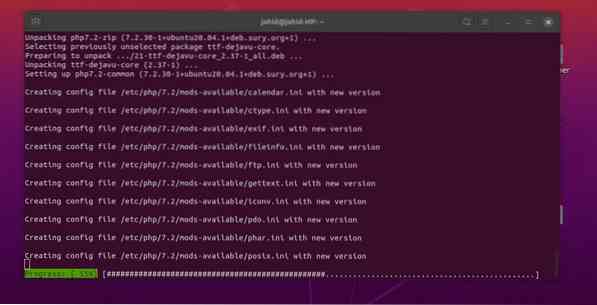
Zdaj lahko strežnik Apache namestite v svoj sistem Ubuntu. Strežnik Apache HTTP bo prišel do točke, ko boste lahko začeli uporabljati OwnCloud v Ubuntuju. Če že imate nameščen strežnik Apache, lahko preverite, ali deluje pravilno ali ne.
$ sudo apt posodobitev && nadgradnja $ sudo apt namestitev apache2 $ sudo systemctl zagon apache2 $ sudo systemctl omogoči apache2
Tu lahko preverite, ali strežnik HTTP Apachea deluje ali ne. Če med preverjanjem stanja strežnika Apache najdete napako, bodite pozorni, da vnašate pravilno različico strežnika Apache. Če ugotovite, da v vašem sistemu ni nameščen strežnik Apache, lahko sledite spodnjim ukazom terminala.
$ sudo dpkg -l apache2
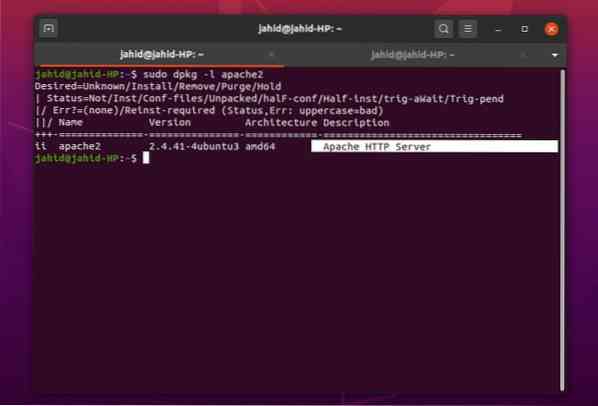
Zdaj preverite svojo različico PHP in se prepričajte, da ogrodje PHP deluje pravilno.
$ php -v
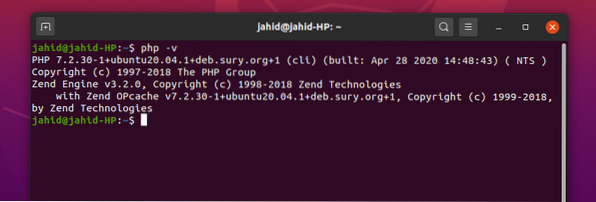
Zdaj boste morda morali nekaj spremeniti v svoji konfiguracijski datoteki PHP. Izvedite naslednje spremembe z urejevalnikom besedila Nano, kot je prikazano spodaj. Te nastavitve lahko spremenite tudi glede na potrebe strežnika OwnCloud.
file_uploads = Vključeno_url_fopen = Vključeno_pomnilnik = 256M upload_max_filesize = 100M display_errors = Datum izklopa.časovni pas = Bangladeš / Daka
3. korak: Preverjanje stanja strežnika Apache
Če želite preveriti, ali strežnik Apache pravilno deluje ali ne, morate najprej dovoliti zaščitniku požarnega zidu, da pride do strežnika Apache. Običajno požarni zid v Ubuntu nadzoruje spletni promet. S seznama dostopa lahko zavrne ali zavrne naslov vašega strežnika Apache. Povejmo našemu požarnemu zidu, naj sprejme naslov strežnika Apache. Pred odobritvijo kakršnega koli dostopa lahko vedno dobite seznam, ki bi morda potreboval dostop do požarnega zidu. Morda boste morali dobiti tudi dostop do požarnega zidu za storitev OwnCloud v vašem Ubuntuju.
$ sudo ufw seznam aplikacij $ sudo ufw dovoli status 'Apache' $ sudo ufw
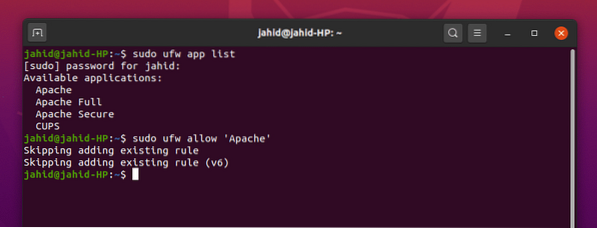
Zdaj lahko preverite stanje strežnika Apache. Lahko uporabite systemctl ukaz v terminalu Ubuntu.
$ sudo systemctl status apache2
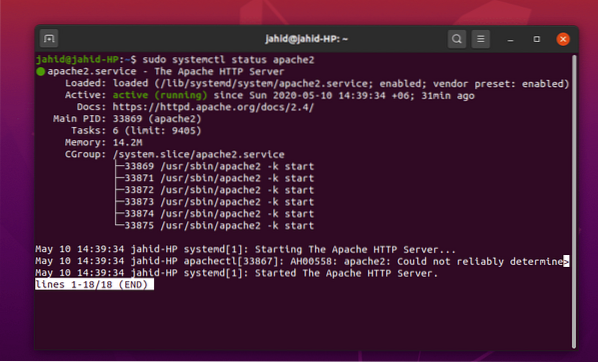
Predvidevam, da ste vse zgornje postopke pravilno izvedli in se zdaj veselite vstopa v svoj strežnik Apache. Tu boste morda našli malo zapletov pri iskanju naslova strežnika Apache. Običajno strežnik vedno gostuje v localhostu, če pa uporabljate kateri koli virtualni stroj ali Docker, lahko naslov strežnika poiščete z osnovnim orodjem za omrežje ifconfig ukaz.
$ ifconfig
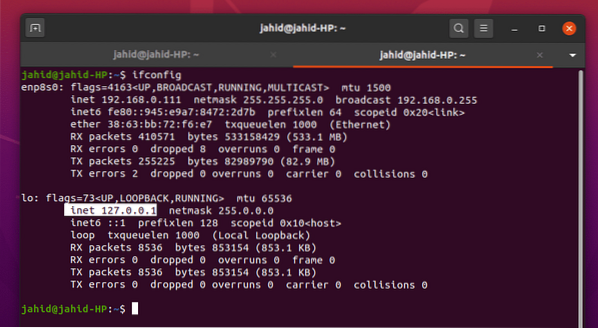
Tukaj je, vaša privzeta spletna stran Apache je zdaj odprta v vašem brskalniku. To datoteko lahko spremenite iz korenskega imenika Apache. In priročnik lahko dobite tudi znotraj usr / delež imenik.
/ var / www / html / index.html / usr / share / doc / apache2 / README.Debian.gz
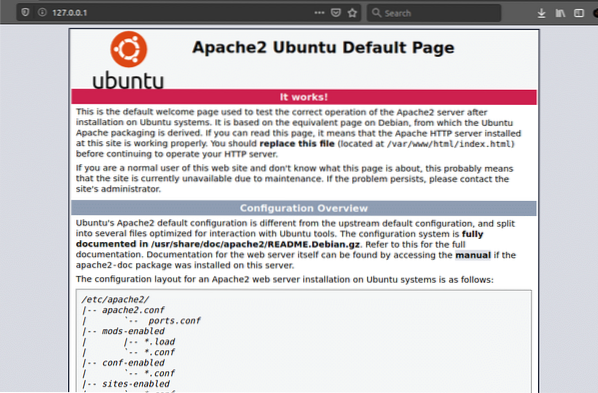
4. korak: Namestitev in konfiguriranje MariaDB za OwnCloud
MariaDB je priporočen strežnik za jezik MySQL. Ker sodelujemo s spletnim strežnikom Apache, bomo obravnavali tudi bazo podatkov. Če želite namestiti MariaDB na vaš računalnik Ubuntu, sledite spodnjim ukazom terminala.
$ sudo apt namestite mariadb-server
Preverite svoj status MariaDB, ali deluje ali ne. Prav tako lahko preverite različico svojega MySQL.
$ sudo systemctl status mariadb $ mysql -V
Ne pozabite dodati ključa GNU Privacy Guard (GPG) za MariaDB. To bo pomagalo šifrirati vaše podatke OwnCloud. Nato posodobite repozitorij Ubuntu.
$ sudo apt-key adv --recv-keys --keyserver hkp: // keyserver.ubuntu.com: 80 $ sudo add-apt-repository 'deb [arch = amd64, arm64, ppc64el] http: // ftp.utexas.edu / mariadb / repo / 10.3 / ubuntu bionic main '
Tukaj boste morda želeli vedeti, ali vaš mehanizem DB deluje popolnoma ali ne. Z vnosom korenskega gesla MariaDB v terminal lahko spremenite staro geslo, odstranite anonimne uporabnike, na daljavo onemogočite prijavo root, odstranite testno bazo podatkov in znova naložite tabele privilegij iz Ubuntuja.
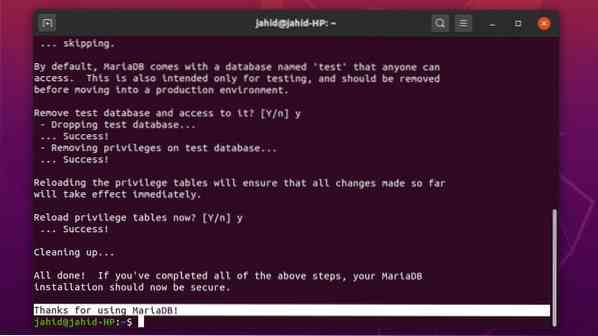
Če želite zaščititi strežnik baze podatkov in pridobiti korenski dostop, uporabite naslednji ukaz terminala. Če najdete napako, najprej zaprite strežnik Apache localhost, nato poskusite znova.
$ sudo mysql_secure_installation $ mysql -u root -p
Če želite spremeniti privzeto geslo MySQL, se v sistem prijavite kot korenski uporabnik in spremenite geslo. Konfigurirajte strežnik OwnCloud iz korenskega imenika Ubuntu.
$ sudo mysql -u root $ sudo mysqladmin geslo $ sudo mysql -u root -p
Zdaj morate ustvariti bazo podatkov za strežnik OwnCloud. Tu so terminalski ukazi, podani spodaj. Vsi ukazi so preprosti in samoumevni.
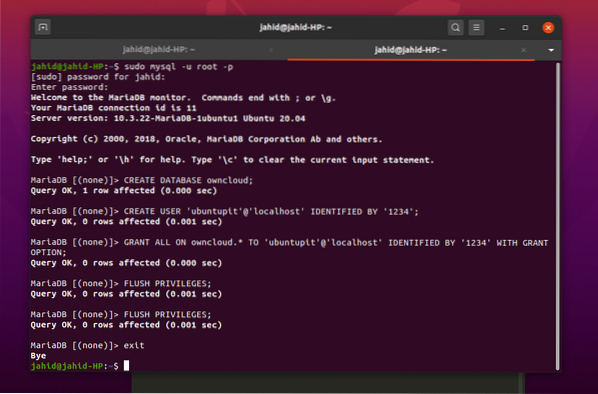
Ustvarite novo bazo podatkov za OwnCloud in dodelite novo geslo.
USTVARI UPORABNIKA 'ubuntupit' @ 'localhost' IDENTIFICED BY '1234';
Vso skrbniško dovoljenje za bazo podatkov z geslom.
DARI VSE NA lastnem oblaku.* DO 'ubuntupit' @ 'localhost' IDENTIFICED BY '1234' WITH GRANT OPTION;
Zdaj smo že skoraj končali. Izperite, shranite in zapustite terminal.
FLUSH PRIVILEGES; Izhod;
5. korak: Prenos OwnCloud na Ubuntu
Prenos in namestitev programa OwnCloud je v Ubuntuju precej osnovna. Na uradni spletni strani OwnCloud so na voljo številni agenti OwnCloud. Če uporabljate Docker, lahko v GitHub najdete tudi Dockerjevo sliko OwnCloud.
Zdaj pa za namestitev izdaje skupnosti OwnCloud na vaš Ubuntu uporabite wget in razpakirajte datoteko v var / www / imenik. Ko je postopek prenosa in razpakiranja končan, lahko zdaj nastavitve strežnika Apache konfigurirate z urejevalnikom besedil Vim ali Nano.
$ sudo wget https: // download.lastni oblak.org / community / owncloud-10.4.0.zip $ sudo razpakirajte owncloud-10.4.0.zip -d / var / www / html / owncloud $ sudo vim / etc / apache2 / conf-available / owncloud.conf $ sudo nano / etc / apache2 / sites-available / owncloud.conf
Če v sistemu Ubuntu ne najdete nameščenega Vima, ga najprej namestite. Res je preprosto.
$ sudo apt namestite vim
Zdaj pa lastni oblak.conf Datoteka se odpre z urejevalnikom, kopirajte in prilepite konfiguracijske nastavitve v datoteko ter jo shranite. Lahko uporabite ctrl + X, potem Y, in pritisnite gumb Enter, da shranite in zaprete datoteko za urejevalnik Nano.
Vzdevek / owncloud "/ var / www / html / owncloud /"Možnosti + Sprememba povezav AllowOverride All Zahtevaj vse odobrene Dav off SetEnv HOME / var / www / html / owncloud SetEnv HTTP_HOME / var / www / html / owncloud Vzdevek / owncloud "/ var / www / html / owncloud /"Možnosti + Sprememba Povezave AllowOverride All Dav off SetEnv HOME / var / www / html / owncloud Nastavi HTTP_HOME / var / www / html / owncloud
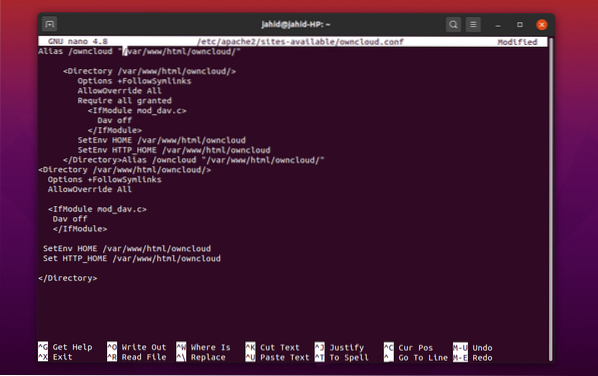
Tu je nekaj primarnih ukazov strežnika Apache, ki bi vam pomagali pri konfiguraciji strežnika OwnCloud. Lahko prepišete skript, uredite glavo, ustvarite novo okolje, naredite nov imenik in posodobite modul mime Apache s temi ukaznimi vrsticami terminala. Nato znova zaženite strežnik Apache.
$ sudo a2enconf owncloud $ sudo a2enmod prepiši $ sudo a2enmod glave $ sudo a2enmod env $ sudo a2enmod dir $ sudo a2enmod mime $ sudo systemctl znova zaženi apache2
6. korak: Kako začeti z OwnCloud v Ubuntuju
Omogočite SSL za strežnik Apache in ustvarite lastno potrdilo za strežnik Apache, da dobite licenco. Po tem lahko brskate po svojem OwnCloud z uporabo spletnega naslova strežnika Apache. Pojdite v spletni brskalnik in napišite naslov strežnika ter vrata (če je potrebno) in dodajte poševnico naprej(/) in tip lastni oblak, nato pritisnite tipko Enter.
$ sudo a2enmod ssl $ systemctl znova zaženite apache2 $ sudo openssl req -x509 -nodes -days 365 -newkey rsa: 2048 -keyout / etc / apache2 / ssl / owncloud.key -out / etc / apache2 / ssl / owncloud.crt
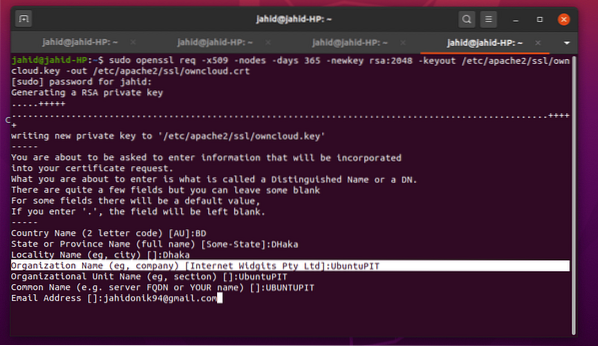
Ko je vse uspešno opravljeno, bi končno morali imeti dostop do strani strežnika OwnCloud iz spletnega brskalnika v Ubuntuju.
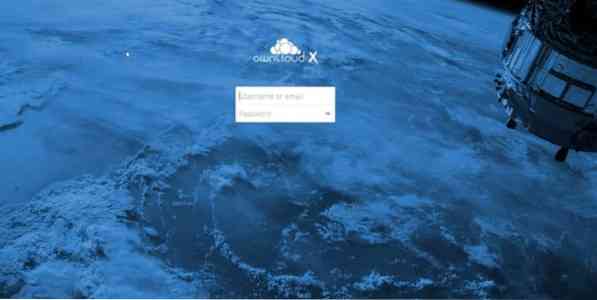
Če med odpiranjem strežnika OwnCloud v spletnem brskalniku ugotovite, da je prišlo do napake, morate napako poiskati v svojih konfiguracijskih datotekah. S pomočjo teh ukaznih vrstic terminala ugotovite, kje se dejansko pojavljajo napake.
$ journalctl | rep
Lahko pa tudi odprete konfiguracijsko datoteko iz imenika.
$ cd / etc / apache2 $ apache2ctl configtest
Zaključni dotik
Namestitev OwnCloud na Ubuntu Linux v bistvu ni težko delo. Večina strežnikov po vsem svetu deluje pod strežnikom Apache Ubuntu. Torej, pri urejanju in konfiguriranju datotek z Vim ali Nano morate biti previdni. OwnCloud lahko prilagodite, kolikor želite; vendar ne pozabite, da bi lahko zmeda s strežnikom PHP in Apache slabo vplivala na vaš strežnik OwnCloud. Prav tako ne pozabite odobriti dostopa do požarnega zidu.
Izbrati najboljšega agenta za prenos datotek v oblaku je res težko, če imate na voljo veliko možnosti. Moram pa reči, da je OwnCloud eden najboljših sistemov za polnjenje oblakov za Ubuntu Linux. Sporočite nam, kakšna je vaša ocena sistema datotečnih strežnikov OwnCloud. Spodaj zapišite svoj komentar v odsek za komentarje. Srečno računalništvo v oblaku!
 Phenquestions
Phenquestions



